Totrinnsbekreftelse er en populær metode for å forbedre kontosikkerheten ved å legge til et nytt bekreftelsestrinn i autentiseringsprosessen.
Det blokkerer angripere fra å få tilgang til kontoen med passordet alene, da de trenger den andre koden også for det når totrinnsbekreftelse er aktivert.
Bedrifter som Google, Twitter eller PayPal bruker tofaktorautentisering allerede, og Amazon er den siste som introduserer funksjonen for Amazon-kontoer.
Funksjonen blir rullet ut i USA mens vi snakker, noe som betyr at du må aktivere den på det amerikanske nettstedet for å gjøre bruk av den.
Det vil også fungere med regionale Amazon-nettsteder etterpå.
Merk: Du trenger kanskje ikke å utføre det første trinnet for å aktivere totrinnsbekreftelse. Hopp over den og gå direkte til trinn 2 nedenfor i stedet for å prøve.
Forsiktighet: Det ser ut til at det ikke er noe alternativ å opprette passord for enheter som ikke støtter totrinnsgodkjenning. Det er uklart akkurat nå hvordan disse håndteres, og om de fortsetter å jobbe etter aktivering av totrinnsbekreftelse.
Det første du må gjøre er å legge til et mobiltelefonnummer til kontoen din. Dette gjøres best på det lokale Amazon-nettstedet og ikke Amazon.com med mindre du er fra USA.
Årsaken til dette er at brukere rapporterer for øyeblikket at bekreftelses-SMS ikke når telefonene sine når de bruker Amazon-nettstedet. Det fungerer for noen skjønt, men det er bedre å bruke et lokalt nettsted for det, da du ikke vil støte på dette problemet.
Trinn 1: Legge til et mobiltelefonnummer til Amazon-kontoen din
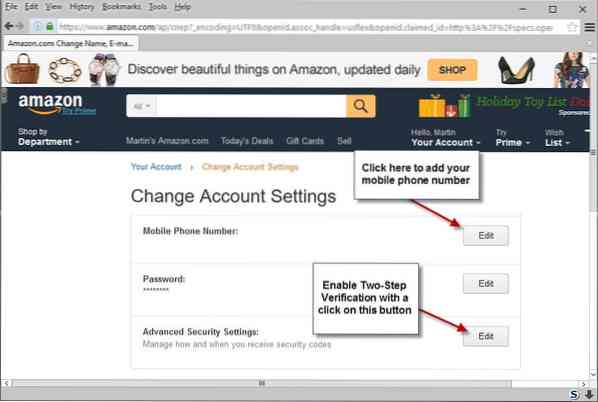
- Åpne det lokale Amazon-nettstedet i din valgte nettleser, f.eks.g. https: // www.Amazon.com /.
- Velg "Din konto" på forsiden.
- Velg "Endre kontoinnstillinger" på neste side. Du finner alternativet under Innstillinger på siden (tredje fra toppen).
- Logg på Amazon-kontoen din hvis du ikke allerede har gjort det.
- Finn "mobiltelefonnummer-feltet" og velg legg til eller rediger avhengig av hva som vises der.
- Velg riktig landskode og skriv inn telefonnummeret ditt etterpå.
- Klikk på Fortsett og vent til meldingen kommer til telefonen. Du kan sende det på nytt eller redigere nummeret hvis du gjorde en feil.
- Skriv inn koden du har mottatt, og send den på Amazon-nettstedet for å bekrefte mobilnummeret.
Trinn 2: Slå på totrinnsbekreftelse
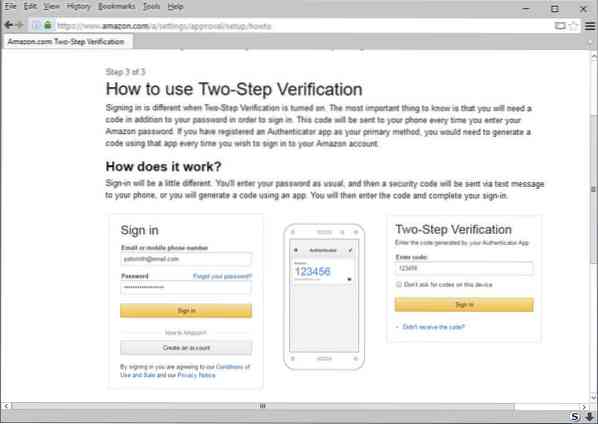
Nå som du har lagt til et telefonnummer til Amazon-kontoen din, kan du også aktivere totrinnsbekreftelse for kontoen.
Merk: Koder blir enten sendt til enheten via SMS eller generert direkte på enheten ved hjelp av et kompatibelt autentiseringsprogram.
- Gå til siden Amazon-kontoinnstillinger igjen (som beskrevet ovenfor).
- Velg redigeringsknappen ved siden av "Avanserte sikkerhetsinnstillinger". Dette åpner veiviseren for å aktivere totrinnsverifisering.
- Klikk Kom i gang på neste side.
- Velg ett av de to bekreftelsesalternativene.
- Metode 1 krever mobiltelefon. Skriv inn den og klikk på knappen Send kode for å motta en bekreftelseskode via SMS. Skriv inn koden og klikk på bekreft kodeknappen.
- Metode 2 krever bruk av en autentiseringsapp som Google Authenticator eller Authy.
- Hvis du velger metode 2, må du fortsatt legge til et telefonnummer som en sikkerhetskopimetode. Denne gangen kan du imidlertid velge mellom SMS eller taleanrop.
- Når det er ute av veien, blir du ført til det siste trinnet i prosessen. Amazon forklarer hvordan totrinnsbekreftelse fungerer.
Selve prosessen ligner på hvordan autentisering fungerer på andre nettsteder som støtter totrinnsbekreftelse:
- Logg på med e-postadressen eller telefonnummeret ditt og passordet i trinn én. Dette fungerer på alle Amazon-nettsteder.
- Du mottar en kode via SMS eller må åpne Authenticator-appen for å se den gjeldende koden.
- Skriv inn koden i andre trinn.
- Alternativt kan du aktivere "ikke be om koder på denne enheten" for å unngå å måtte angi koder på enheten i fremtiden.
Til slutt klikker du på "fikk det. Slå på totrinnsbekreftelse-knappen for å aktivere funksjonen for Amazon-kontoen din.
Deaktiver totrinnsbekreftelse på Amazon
Deaktivering av totrinnsbekreftelse er en rask prosess.
- Åpne Amazon-kontoinnstillingene igjen og logg på hvis du ikke allerede har gjort det.
- Velg redigeringsknappen ved siden av "Avanserte sikkerhetsinnstillinger".
- Rull ned på siden og klikk på "deaktiver totrinnsbekreftelse".
- Bekreft at du vil deaktivere totrinnsbekreftelse.
Merk: Når du har aktivert totrinnsbekreftelse på Amazon.com, alternativer for å administrere funksjonen blir også tilgjengelige under Kontoinnstillinger på regionale Amazon-nettsteder.
 Phenquestions
Phenquestions


